
Dans ce tutoriel, nous allons vous montrer comment installer WildFly sur Debian 11. Pour ceux qui ne le savaient pas, WildFly anciennement connu sous le nom de JBoss est un serveur d'application écrit en Java et développé par Red Hat. WildFly est un environnement d'exécution d'application flexible, léger et géré qui vous aide à créer des applications étonnantes.
Cet article suppose que vous avez au moins des connaissances de base sur Linux, que vous savez utiliser le shell et, plus important encore, que vous hébergez votre site sur votre propre VPS. L'installation est assez simple et suppose que vous s'exécutent dans le compte root, sinon vous devrez peut-être ajouter 'sudo ‘ aux commandes pour obtenir les privilèges root. Je vais vous montrer étape par étape l'installation de WildFly (JBoss) sur une Debian 11 (Bullseye).
Prérequis
- Un serveur exécutant l'un des systèmes d'exploitation suivants :Debian 11 (Bullseye).
- Il est recommandé d'utiliser une nouvelle installation du système d'exploitation pour éviter tout problème potentiel.
- Un
non-root sudo userou l'accès à l'root user. Nous vous recommandons d'agir en tant qu'non-root sudo user, cependant, car vous pouvez endommager votre système si vous ne faites pas attention lorsque vous agissez en tant que root.
Installer WildFly sur Debian 11 Bullseye
Étape 1. Avant d'installer un logiciel, il est important de s'assurer que votre système est à jour en exécutant le suivant apt commandes dans le terminal :
sudo apt update sudo apt upgrade
Étape 2. Installation de Java.
WildFly (JBoss) nécessite l'installation de Java sur votre serveur. Exécutez maintenant la commande suivante pour installer Java :
sudo apt install default-jdk
Vérifiez la version de Java à l'aide de la commande suivante :
java -version
Étape 3. Créez un utilisateur et un groupe pour Wildfly.
Nous créons maintenant un utilisateur et un groupe pour exécuter l'application Wildfly à l'aide de la commande suivante :
groupadd -r wildfly useradd -r -g wildfly -d /opt/wildfly -s /sbin/nologin wildfly
Étape 4. Installer WildFly sur Debian 11.
Par défaut, WildFly n'est pas disponible sur le référentiel de base Debian 11. Nous téléchargeons maintenant la dernière version stable de WildFly depuis GitHub :
wget https://github.com/wildfly/wildfly/releases/download/25.0.1.Final/wildfly-25.0.1.Final.zip
Ensuite, extrayez le fichier téléchargé :
unzip wildfly-25.0.1.Final.zip mv wildfly-25.0.1.Final /opt/wildfly
Ensuite, changez la propriété du répertoire en utilisateur et groupe WildFly :
chown -RH wildfly:wildfly /opt/wildfly
Étape 5. Configurez WildFly.
Nous créons maintenant un répertoire de configuration Wildfly dans /etc en utilisant la commande suivante ci-dessous :
mkdir -p /etc/wildfly
Après cela, copiez tous les fichiers nécessaires du répertoire Wildfly vers /etc/wildfly répertoire :
cp /opt/wildfly/docs/contrib/scripts/systemd/wildfly.conf /etc/wildfly/ cp /opt/wildfly/docs/contrib/scripts/systemd/wildfly.service /etc/systemd/system/ cp /opt/wildfly/docs/contrib/scripts/systemd/launch.sh /opt/wildfly/bin/
Ensuite, définissez l'autorisation d'exécution sur tous les fichiers de script shell :
chmod +x /opt/wildfly/bin/*.sh
Enfin, démarrez et activez le service Wildfly à l'aide de la commande suivante :
sudo systemctl daemon-reload sudo systemctl start wildfly sudo systemctl enable wildfly
Étape 6. Configurez la console d'administration Wildfly.
Par défaut, la console d'administration Wildfly est désactivée. Nous vous recommandons de l'activer pour gérer l'application Wildfly :
nano /etc/wildfly/wildfly.conf
Modifiez les lignes de configuration suivantes :
WILDFLY_BIND=127.0.0.1 WILDFLY_CONSOLE_BIND=127.0.0.1
Enregistrez et fermez le fichier puis modifiez le script du lanceur Wildfly et activez la console d'administration :
nano /opt/wildfly/bin/launch.sh
Modifiez les lignes de configuration suivantes :
if [[ "$1" == "domain" ]]; then
$WILDFLY_HOME/bin/domain.sh -c $2 -b $3 -bmanagement $4
else
$WILDFLY_HOME/bin/standalone.sh -c $2 -b $3 -bmanagement $4
fi Enregistrez et fermez le fichier puis modifiez le Wildfly systemd fichier :
nano /etc/systemd/system/wildfly.service
Modifiez les lignes de configuration suivantes :
ExecStart=/opt/wildfly/bin/launch.sh $WILDFLY_MODE $WILDFLY_CONFIG $WILDFLY_BIND $WILDFLY_CONSOLE_BIND
Enfin, démarrez et activez le service Wildfly à l'aide de la commande suivante :
sudo systemctl daemon-reload sudo systemctl restart wildfly sudo systemctl status wildfly
Étape 7. Configurez l'utilisateur administrateur de Wildfly.
Nous créons maintenant un utilisateur administrateur pour accéder à la console d'administration Wildfly. Vous pouvez le créer en exécutant la commande suivante :
sh /opt/wildfly/bin/add-user.sh
Étape 8. Configurez le pare-feu.
Si votre serveur est protégé par un pare-feu et que vous souhaitez accéder à l'interface WildFly depuis l'extérieur de votre réseau local, vous devez ouvrir le port 8080 :
sudo ufw allow 8080/tcp
Étape 9. Accéder à l'interface Web de WildFly.
Une fois installé avec succès, ouvrez votre navigateur Web et accédez à WildFly en utilisant l'URL https://your-IP-address:8080 . Vous allez être redirigé vers la page WildFly :
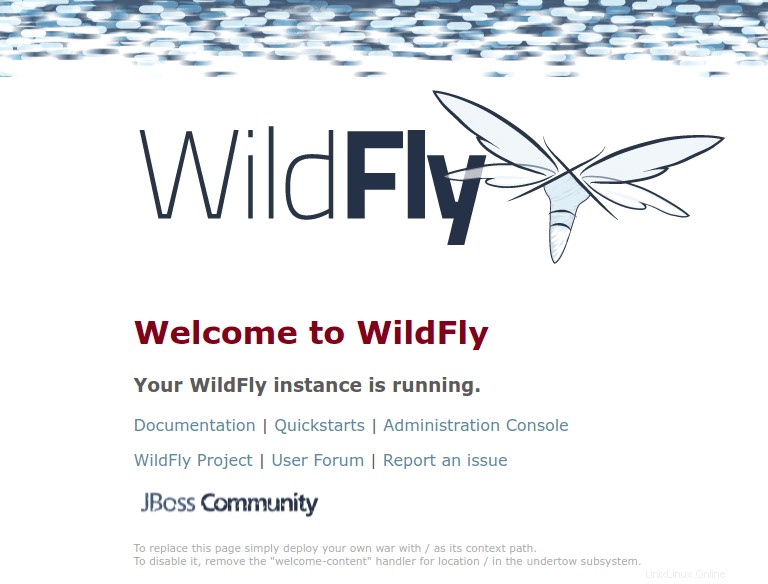
Pour accéder à la console d'administration Wildfly, tapez l'URL http://your-IP-address:9990/console dans votre navigateur Web. Il vous sera demandé de fournir un nom d'utilisateur et un mot de passe d'administrateur comme ci-dessous :
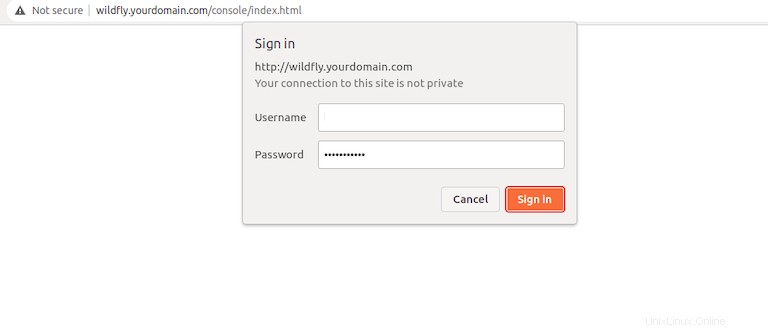
Félicitations ! Vous avez installé WildFly avec succès. Merci d'avoir utilisé ce didacticiel pour installer la dernière version de WildFly (JBoss) sur Debian 11 Bullseye. Pour obtenir de l'aide supplémentaire ou des informations utiles, nous vous recommandons de consulter le site officiel de WildFly.